Router TP-Link TL-WR1042nd Características básicas, configuración y firmware

- 3809
- 1089
- Arturo Jimínez
El enrutador TP-Link TL-WR1042nd es una continuación lógica de la línea del enrutador desde TP-Link: ajustarse a las crecientes necesidades de los equipos comprados por los usuarios, la compañía lanzó un enrutador gigabit con una mayor capacidad del transmisor Wi-Fi. Su propósito es crear y configurar la red local, lo que implica altos requisitos para la calidad de la comunicación: ver videos de transmisión sin pérdida de calidad, transmitir grandes cantidades de datos, lanzar juegos en línea "pesados" múltiples en línea, etc. D.

El fabricante lanzó un enrutador con mayor potencia para mejorar la comunicación
Este enrutador está equipado con un puerto WAN Gigabit, cuatro puertos LAN con el mismo ancho de banda para conectar dispositivos estacionarios, un transmisor Wi-Fi con dos capacidad de 20 dBm y un ancho de canal total de hasta 300 mbit/s, así como un Puerto USB para comunicación con el servidor de impresión o la unidad de red.
Cómo configurar un enrutador para el trabajo
Configurar este enrutador, como otros dispositivos similares, comienza con su conexión a la computadora. Para esto, se utiliza un cable de parche completo, que necesita conectar el adaptador de la computadora y uno de los puertos de suscriptores del enrutador.
Antes de comenzar directamente, se recomienda verificar la disponibilidad de nuevas versiones oficiales de firmware. La actualización del trabajo antes de comenzar el trabajo reducirá la probabilidad de cualquier fallas en el futuro.
Actualización de firmware
Para actualizar el software TL-WR1042nd, debe encontrar la versión actual del firmware en el sitio web oficial, descargarlo con anticipación en la computadora y guardarlo en una carpeta separada. En el menú del enrutador, encontramos la sección "Herramientas del sistema", el elemento "Actualización de firmware". En la pantalla abierta utilizando el botón Descripción general, debe seleccionar la ruta a la carpeta donde se guarda el firmware (archivo con la extensión "bin"). Después de eso, presione el botón de actualización.
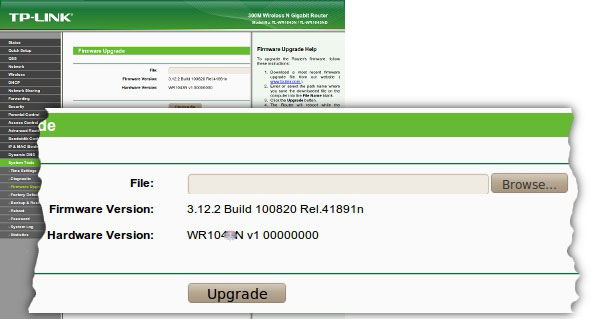
Antes del final del proceso, no reinicie el enrutador, no apague la computadora o desde la red. Después de una actualización de software exitosa, puede comenzar a configurar.
Configuración para trabajar en la red
El procedimiento de configuración también será típico de los dispositivos de este propósito:
- Vaya a la interfaz de control para IP 192.168.0.1 con el administrador/administrador del nombre y la contraseña de forma predeterminada. Si se desea, estos datos para la autorización se pueden cambiar para excluir la posibilidad de acceso de tercer partido al control por parte del enrutador. Esto se hace en la sección "Herramientas del sistema" - "Contraseña".
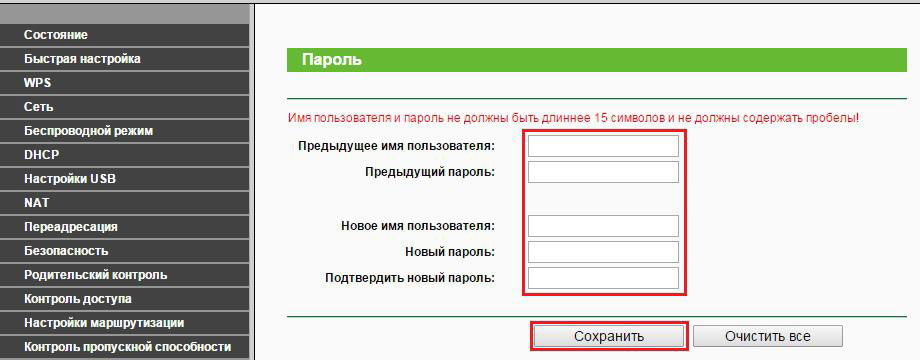
- Sección "Red": aquí está configurado una conexión a Internet. Puede crear cualquier cantidad de compuestos y seleccionar el tipo de conexión para cada uno de ellos, indicar o clonar los puré, configurar los parámetros de obtención de IP, si es necesario, ingrese el inicio de sesión y la contraseña y haga otras configuraciones necesarias dependiendo de las tecnologías y protocolos mediante Que tu proveedor.
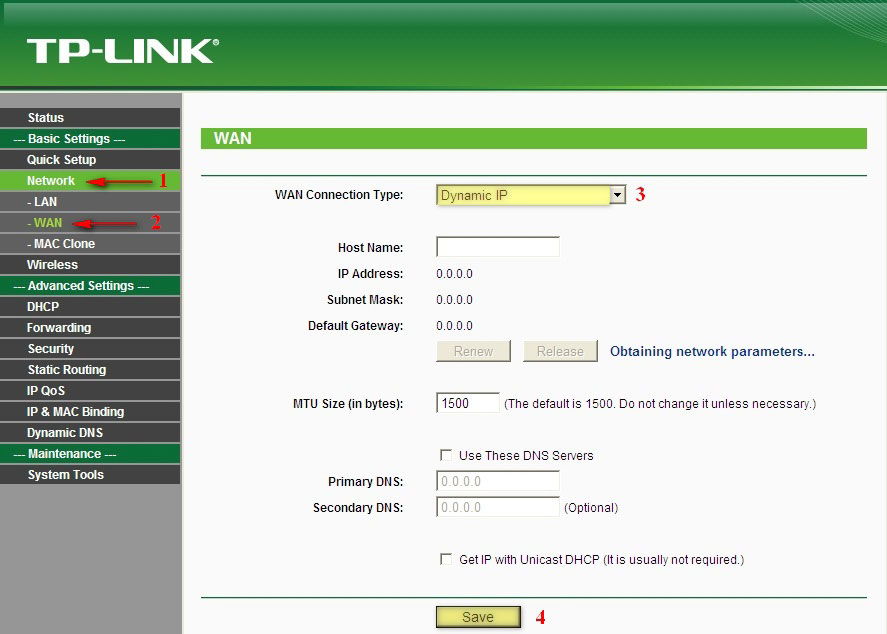
- La configuración de una red inalámbrica se realiza en la sección "inalámbrica". En las pestañas correspondientes de esta sección, el nombre del punto de acceso futuro, el número de canal, el estándar de comunicación, la velocidad máxima de transferencia de datos por Wi-Fi, el tipo de seguridad y la clave de acceso y otros parámetros relevantes para usted.
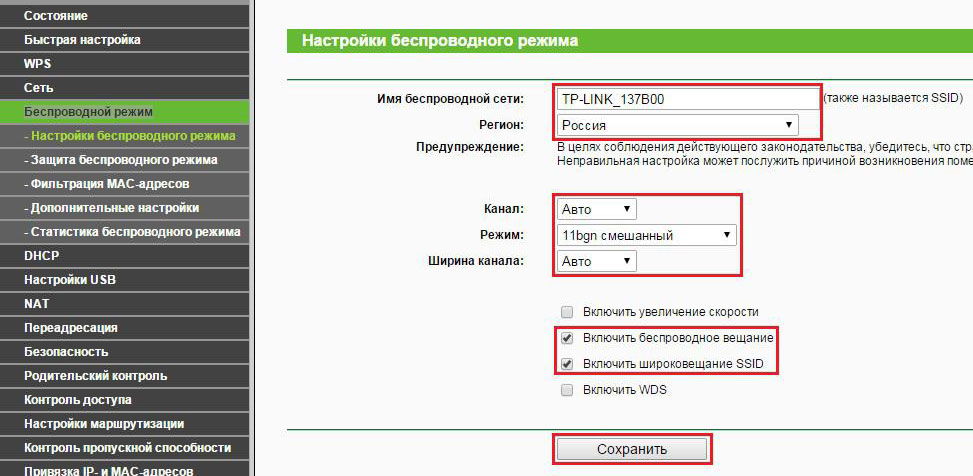
Estos son los pasos principales de configurar el enrutador TL-WR1042nd. Los usuarios experimentados pueden hacer una configuración más sutil, refiriéndose a las secciones correspondientes de la interfaz de control. Después de crear una configuración exitosa, puede guardar: si es necesario volver a establecer el enrutador, se puede realizar en un movimiento. En la sección "Herramientas del sistema" hay una pestaña "Copia de seguridad y restauración". Es fácil adivinar que el primer equipo significa guardar la configuración actual en el archivo y el segundo: su restauración del mismo archivo si es necesario.
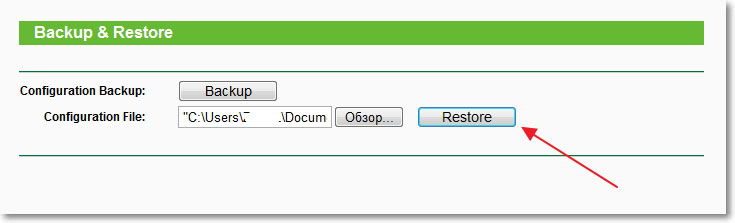
Conclusión
Por lo anterior, podemos concluir que el enrutador TL-WR1042 de TP-Link no tiene dificultades especiales para administrar, ajustar o firmware, pero al mismo tiempo supera significativamente a sus predecesores en características técnicas. Es perfecto para crear una red de hogar u oficina, uniendo equipos diversos con requisitos de alta velocidad y calidad.

